Come installare WordPress su XAMPP
Pubblicato: 2022-10-02Se vuoi installare WordPress sul tuo computer locale, puoi farlo installando XAMPP. XAMPP è un pacchetto stack di soluzioni per server Web multipiattaforma gratuito e open source sviluppato da Apache Friends, composto principalmente da Apache HTTP Server, database MariaDB e interpreti per script scritti nei linguaggi di programmazione PHP e Perl. Per installare WordPress su XAMPP, devi prima scaricare e installare XAMPP sul tuo computer. Una volta installato XAMPP, puoi scaricare WordPress dal sito Web WordPress.org. Dopo aver scaricato WordPress, dovrai estrarre i file di WordPress nella cartella "htdocs" nella directory di installazione di XAMPP. Successivamente, dovrai creare un database per WordPress. Puoi farlo andando al link "phpMyAdmin" nel pannello di controllo di XAMPP. Una volta in phpMyAdmin, fai clic sulla scheda "Database" e quindi inserisci un nome per il tuo database WordPress nel campo "Crea database". Dopo aver creato il database, dovrai modificare il file "wp-config.php" nella directory di installazione di WordPress. Dovrai modificare le seguenti righe nel file wp-config.php: define('DB_NAME', 'database_name_here'); define('DB_USER', 'root'); define('DB_PASSWORD', 'password_qui'); define('DB_HOST', 'localhost'); Dopo aver salvato il file wp-config.php, ora puoi eseguire l'installazione di WordPress andando all'URL "http://localhost/wordpress" nel tuo browser web. Segui le istruzioni nella schermata di installazione di WordPress per completare l'installazione.
Puoi usare XAMPP per sviluppare nella tua zona quando usi WordPress come ambiente di sviluppo locale. Include una serie di strumenti e servizi che possono essere utilizzati per eseguire un server Web allo stesso modo di una intranet. Imparerai come installare WordPress dall'inizio alla fine usando XAMPP in questa lezione. Un sito sarà attivo e funzionante sul tuo computer entro la fine del processo. Per installare WordPress, devi prima creare un database per il tuo sito. Dopo aver scaricato e installato XAMPP e WordPress, puoi iniziare a creare contenuti. Devi prima creare una singola pagina per comprendere tutte le funzionalità di WordPress.
Puoi scegliere un nome, ma ti suggeriamo qualcosa che attirerà la tua attenzione non appena accedi al tuo sito web. La barra laterale di sinistra contiene una varietà di schermate, mentre la parte centrale contiene informazioni dalle altre schermate. Una barra degli strumenti visualizzata nell'angolo in alto a destra dello schermo potrebbe essere diversa a seconda della versione di Windows in uso. Una volta che tutto è installato e configurato, sarai in grado di creare post, pagine e l'intero sito Web WordPress, senza tempi di installazione.
Come installo i plugin di WordPress Localhost?
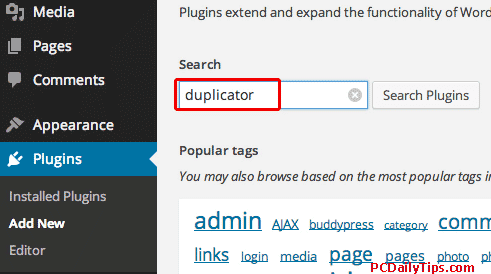 Credito: www.pcdailytips.com
Credito: www.pcdailytips.comL'installazione di plug-in WordPress su un localhost è un ottimo modo per testare nuovi plug-in o modifiche al sito prima di pubblicarli. Per installare un plugin su un localhost, scarica semplicemente i file del plugin ed estraili nella directory /wp-content/plugins/ sul tuo localhost. Una volta che i file sono a posto, accedi al tuo pannello di amministrazione di WordPress e vai alla pagina Plugin. Da qui, dovresti vedere il nuovo plugin elencato. Fare clic sul pulsante Attiva per attivare il plug-in.
WordPress può essere installato su localhost in pochissimo tempo. Non devi fare altro che seguire alcuni semplici passaggi. MAMP viene utilizzato (per facilità d'uso) per tale attività. MAMP è un pacchetto stack di soluzioni per server Web progettato per funzionare su tutte le piattaforme. Poiché WordPress è scritto in PHP, richiede lo sviluppo di una piattaforma. Se vuoi che i dati del tuo sito WordPress vengano salvati, avrai bisogno di un database. WordPress deve essere scaricato dal sito Web ufficiale di WordPress prima di poterlo installare su localhost.
Fare clic sul collegamento localhost/wordpress negli htdocs di MAMP (il nome del file WordPress ) e digitarlo nella barra degli indirizzi del browser. I server possono essere avviati eseguendo MAMP sul tuo computer e facendo clic su Avvia server. L'amministratore può modificare il nome, l'indirizzo, il titolo, il nome utente, la password e l'indirizzo e-mail di un sito. Questa pagina deve includere il nome del database (il database creato in precedenza nel passaggio 3). La pagina di successo dell'installazione di MAMP specifica che sia il nome utente che la password sono account "root". Per completare l'installazione, fai clic sul pulsante Esegui l'installazione nella parte inferiore della pagina, quindi sul pulsante Invia in basso. Ora puoi fare quello che vuoi con il tuo sito Web WordPress sul tuo computer.
Come installare WordPress in locale
Un popolare sistema di gestione dei contenuti (CMS) come WordPress può aiutarti a creare un sito Web da zero o apportare modifiche significative a uno esistente. Le installazioni locali di WordPress ti consentono di testare nuove funzionalità e sviluppare progetti prima di metterle in azione. Devi essere sull'host localhost del tuo computer per accedere al file WordPress. Se non ne hai già uno, digita localhost/wordpress nella barra degli indirizzi del tuo browser. Dopo aver completato gli ultimi passaggi, ora puoi iniziare l'installazione di WordPress. Quindi, sotto l'intestazione "Continua", scegli la lingua che desideri utilizzare.
Installa WordPress su Mac usando Xampp
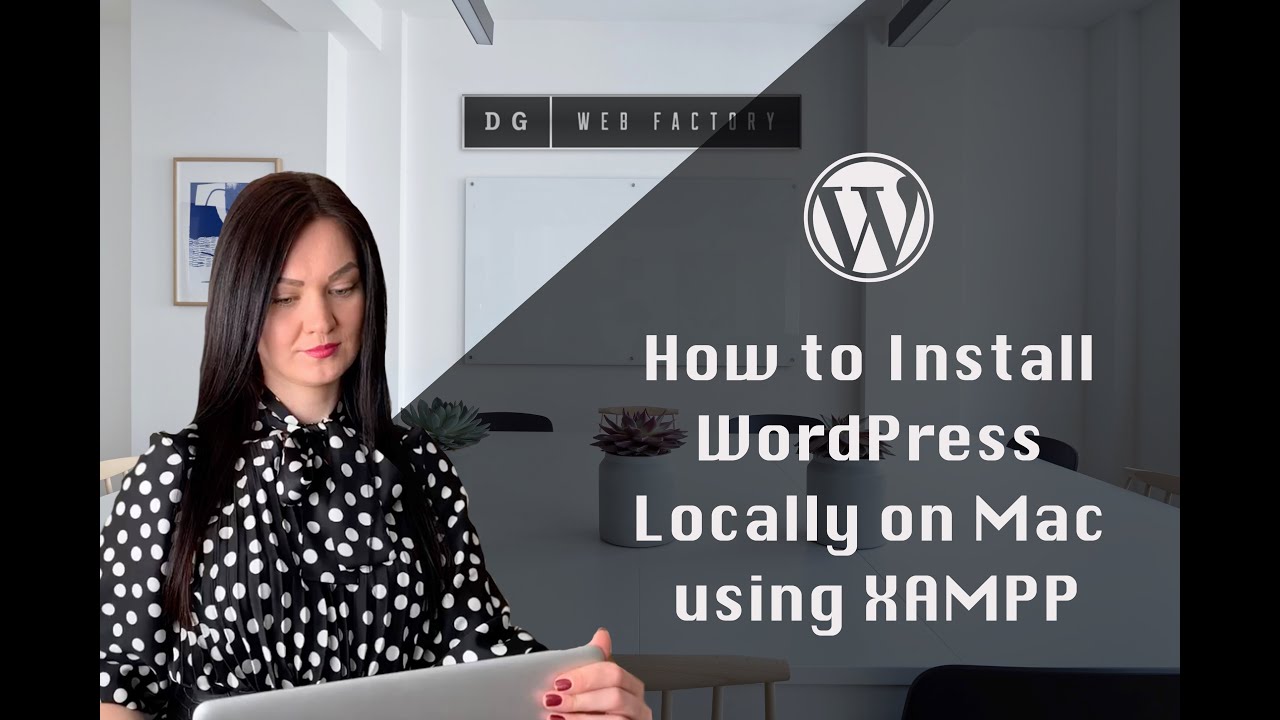 Credito: YouTube
Credito: YouTubeSupponendo che tu abbia installato XAMPP, apri il pannello di controllo di XAMPP e avvia Apache e MySQL. Quindi, crea un database per WordPress sul tuo server MySQL. Puoi farlo tramite lo strumento phpMyAdmin fornito con XAMPP. Una volta creato il database, scarica l'ultima versione di WordPress da http://wordpress.org/ e decomprimi i file nella directory locale di WordPress . Nella directory di WordPress, rinomina il file wp-config-sample.php in wp-config.php e aprilo nel tuo editor di testo preferito. Aggiorna il file con il nome del database, il nome utente del database e la password del database. Salva il file e chiudilo. Ora puoi aprire il tuo sito WordPress nel tuo browser web andando su http://localhost/wordpress. Ti verrà chiesto di eseguire lo script di installazione di WordPress. Seguire le istruzioni sullo schermo per completare l'installazione.
L'installazione di WordPress su Mac OS X è sempre consigliata utilizzando uno strumento di configurazione dell'ambiente del server locale come MAMP o XAMPP. Il tuo computer è il posto migliore per creare un sito o un blog WordPress ed è possibile trasferire il sito su un server quando è pronto. Non ci sono rischi nel testare WordPress online prima della pubblicazione. WordPress deve essere basato su PHP e MySQL per funzionare correttamente. Questo è il motivo per cui dobbiamo installare XAMPP per Mac per creare un database per WordPress. Prima di poter accedere alla scheda Rete, dobbiamo prima abilitare il port forwarding per localhost. Dovrebbe essere visibile un file wp-config-sample.php nella cartella locale di WordPress .

Per utilizzare i database di WordPress, modifica questo file e aggiungi una connessione ad esso. È possibile accedere a WordPress tramite qualsiasi browser su Mac, come Safari o Chrome. Puoi anche aggiungere manualmente un database usando phpMyAdmin se non vuoi usare l'utente predefinito del database. MAMP, un'altra ottima alternativa, è disponibile su Mac OS X e può essere utilizzato per creare siti WordPress.
Percorso WordPress di Xampp
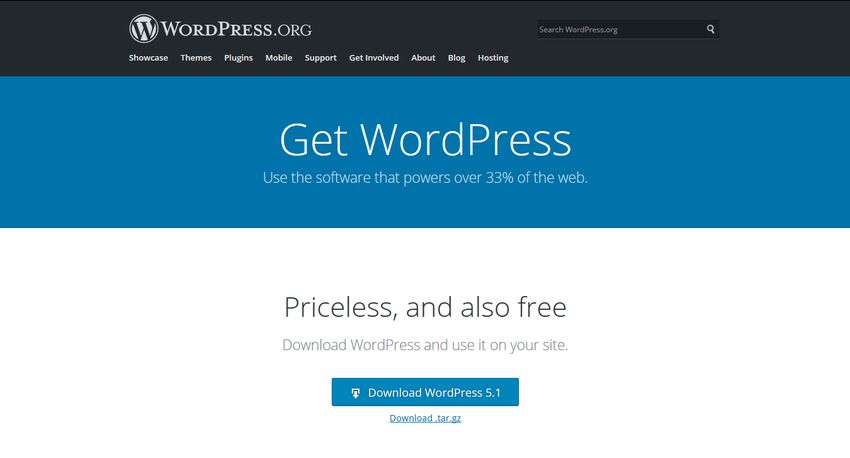 Credito: www.developerdrive.com
Credito: www.developerdrive.comXampp è un pacchetto stack di soluzioni per server Web multipiattaforma gratuito e open source sviluppato da Apache Friends, composto principalmente da Apache HTTP Server, database MariaDB e interpreti per script scritti nei linguaggi di programmazione PHP e Perl. WordPress è un sistema di gestione dei contenuti (CMS) gratuito e open source basato su PHP e MySQL. WordPress è installato su un server web, che può essere parte di un servizio di hosting Internet o un host di rete a sé stante. Un esempio del primo scenario potrebbe essere un servizio come WordPress.com e il secondo caso potrebbe essere un computer che esegue il pacchetto software WordPress.org. Un computer locale può essere utilizzato per scopi di test e sviluppo per utente singolo. Il software WordPress è rilasciato con licenza GPLv2 (o successiva). Il percorso wordpress di Xampp si riferisce alla posizione in cui i tuoi file WordPress sono archiviati sul tuo server. Per impostazione predefinita, WordPress memorizza tutti i suoi file nella directory /wp-content/. Tuttavia, puoi modificare la posizione dei tuoi file WordPress modificando il file wp-config.php.
I siti Web WordPress sono creati localmente utilizzando XAMPP. Il pacchetto XAMPP include tutte le funzionalità necessarie per eseguire un sito WordPress locale . I computer basati su Windows, Mac e Linux hanno la possibilità di usarlo. La procedura guidata di installazione e l'interfaccia in questa pagina possono variare a seconda del sistema operativo in uso. XAMPP supporta l'esecuzione di MySQL come server di database e server Web Apache come server locali. È meglio rinominare la cartella wordpress in siti Web o in qualsiasi altra posizione. In questo modo puoi identificare rapidamente il tuo sito web locale.
Apri il tuo browser web preferito e vai all'URL di tua scelta nella barra degli indirizzi. Su Windows o Linux, dovrai scaricare e installare il file di configurazione di WordPress, WP-config.php, nella cartella principale del tuo sito. Per incollare il testo originale che hai copiato in precedenza, apri il file e incollalo. Il passaggio successivo consiste nel salvare il file e quindi reinstallare l'installazione di WordPress dal passaggio precedente. Se hai dimenticato la password durante l'installazione del tuo sito web, puoi accedere andando su /localhost/website1/wp-advance/ e inserendo il tuo nome utente e password. Gli abbonati a WPBeginner riceveranno un nome di dominio gratuito da Bluehost oltre al sostanziale sconto sull'hosting. Puoi imparare come creare un sito WordPress locale utilizzando XAMPP leggendo questo articolo. Su Windows, potresti anche prendere in considerazione l'utilizzo di WAVP e sui Mac potresti prendere in considerazione l'utilizzo di MAMP.
Semplici passaggi per importare i contenuti del tuo sito WordPress
Come previsto, Bitnami ha installato WordPress sul mio nuovo sito Web WordPress utilizzando la cartella delle app XAMPP C:/xampp/apps/wordpress all'indirizzo http://127.0.0.1/wordpress/ Tutti i file di WordPress si trovano nella cartella htdocs.
Importazione di contenuti da un sito Web esterno con l'aiuto dello strumento di importazione.
Per importare un'installazione di WordPress, vai alla Dashboard. Dopo aver scelto WordPress, fai clic sul pulsante Installa ora nella parte inferiore dell'elenco dei plug-in di importazione disponibili. Potrai anche attivare i plugin e importarli utilizzando l'opzione Esegui Importer.
Quando si installa Bitnami per moduli XAMPP su Windows, Linux o Mac OS X, una directory di installazione è solitamente C:/xampp su Windows, /opt/lampp su Linux o /Applications/XAMPP su Mac OS X, con la password di root MySQL
Come installare WordPress su Localhost
Installare WordPress sul tuo localhost è un ottimo modo per sviluppare e testare nuovi siti WordPress. Segui questi semplici passaggi per far funzionare WordPress sul tuo localhost. 1. Scarica e installa WordPress 2. Crea un nuovo database per il tuo sito WordPress 3. Configura WordPress per la connessione al tuo nuovo database 4. Installa WordPress sul tuo localhost 5. Il gioco è fatto! Ora puoi accedere al tuo sito WordPress all'indirizzo http://localhost/wordpress
Nella maggior parte dei casi, il primo passo in qualsiasi processo di sviluppo di un sito Web WordPress è installare WordPress su un computer Windows o Mac. Sono disponibili molte app per server localhost e funzionano tutte bene. In questo tutorial, useremo XAMPP per installare WordPress su localhost. Su Windows, ti mostreremo come installare XAMPP su WordPress localhost . I passaggi verranno mostrati in un video di Windows, ma i passaggi su un Mac sono molto simili. Il processo di installazione è relativamente semplice, se non del tutto indolore. Se riscontri problemi con Apache e MySQL, non saltare alla sezione successiva.
Questa guida dettagliata ti guiderà attraverso il processo di installazione di WordPress sul tuo computer locale. Estraendo prima la cartella, puoi avviare il file C:/xampp/htdocs. Questo è il modulo utilizzato per registrare XAMPP nel registro di Mac OS X: Applications/XAMPP/htdocs. In questo passaggio, dovrai rinominare la cartella in testwebsite e quindi creare un database. Per iniziare, devi selezionare un titolo, un passaporto e un indirizzo e-mail, quindi WordPress verrà eseguito sul server locale.
